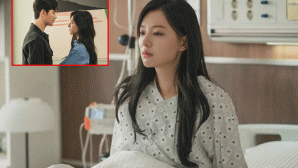1, Chụp màn hình (⌘ + Shift + 4)
Với người dùng Mac OS, để tiến hành chụp màn hình, bạn chỉ cần nhấn tổ hợp ⌘ + Shift + 3. Tuy nhiên, nếu bạn muốn chỉ có ảnh chụp một phần nào đó của màn hình, hãy nhấn tổ hợp ⌘ + Shift + 4. Sau đó, tiến hành di chuột và kéo đến phần bạn muốn chụp màn hình, nhấn chuột tại điểm đầu, sau đó kéo và thả chuột ở điểm cuối.

2, Thu nhỏ màn hình cửa sổ (⌘ + Option + M)
Nếu bạn muốn thu nhỏ một cửa sổ mình đang làm việc, bạn có thể làm điều này nhanh chóng bằng cách sử dụng phím tắt ⌘ + Option + M.

3, Mở nhanh một ứng dụng đang làm việc (⌘ + Shift + Tab)
Tính năng này tương tự với tổ hợp phím Alt + Tab trên Windows. Để sử dụng nó, bạn chỉ cần nhấn tổ hợp phím ⌘ + Shift + Tab. Bạn có có thể giữ nguyên cụm ⌘ + Shift, thả Tab và nhấn vào Tab vài lần để chọn được ứng dụng mong muốn.

4, Thoát một cửa sổ trong trình duyệt (⌘ + W)
Khi sử dụng trình duyệt Safari, nếu bạn muốn thoát một cửa sổ, bạn có thể ấn tổ hợp phím ⌘ + W. Cách làm này cũng có thể áp dụng cho các ứng dụng có nhiều cửa sổ khác.

5, Về giao diện màn hình chính (⌘ + F3)
Nếu đang mở khá nhiều cửa sổ trên màn hình nhưng bạn lại muốn quay lại màn hình chính của máy để tìm kiếm một ứng dụng hay tập tin nào đó, bạn có thể nhấn tổ hợp phím ⌘ + F3. Màn hình lúc này sẽ trở về giao diện chính trong tích tắc.

6, Lên và xuống thanh cuộn khi lướt web (⌘ + Up hoặc Down)
Có nhiều cách để di chuyển lên xuống trong một trang web như bấm thanh cuộn bên trái của màn hình, sử dụng trackpad, hoặc bạn có thể sử dụng các phím mũi tên. Tuy nhiên, khi bạn nhấn ⌘ + với phím mũi tên lên hoặc xuống bạn sẽ kéo màn hình trang web lên xuống rất nhanh chóng.

7, Tua chậm với (Shift + biểu tượng thu nhỏ)
Với Mac OS, Apple cung cấp một hiệu ứng khá thú vị khi người dùng tiến hành thu nhỏ cửa sổ các ứng dụng. Có một điều mà nhiều người không biết, đó là chỉ cần giữ Shift trước khi ấn vào biểu tượng thu nhỏ “-“, hiệu ứng nói trên sẽ diễn ra cực chậm như những đoạn video Slow Motion.

8, Tìm kiếm nhanh với (⌘ + Up + L)
Nếu bạn muốn gõ gì đó vào thanh tìm kiếm trên web mà không cần phải dùng đến chuột, chỉ cần nhấn ⌘ + mũi tên lên + L, bạn sẽ nhanh chóng được chuyển thẳng đến thanh ghi đường dẫn hay tìm kiếm của trang web.

9, Các phím tắt trong Finder (⌘ + Shift + A, U, hoặc D)
Finder là trung tâm của các tập tin và các ứng dụng cho máy. Khi làm việc tại đây, bạn có thể sử dụng các cụm phím tắt như ⌘ + Shift + A để nhanh chóng truy cập vào trang ứng dụng của Finder, cụm phím ⌘ + Shift + U để đến với các ứng dụng tiện ích hay ⌘ + Shift + D để truy cập nhanh vào thư mục Desktop của Finder.

10, Làm việc nhanh với trình duyệt web
- Command + T = Mở thêm một tab mới
- Command + R = Refresh
- Command + Control + F = Mở Full màn hình
- Command + D = Đánh dấu trang vào Bookmark
- Command + Link = Mở link trong tab mới
- Command + "+" = Zoom in
- Command + "-" = Zoom out
- Command + 0 = Size mặc định của trang web

11, Những cụm phím tắt hay dùng khác mà bạn không thể không biết
-Command + C = Copy
- Command + V = Paste
- Command + Alt + V = Cut (Command + C = Chọn file để cut)
- Command + Delete = Xoá
- Command + Q = Thoát hoàn toàn ứng dụng.
- Command + W = Thoát cửa sổ đang làm việc.
- Command + M = Thu nhỏ cửa sổ (Minimize)
- Command + Shift + 4 + Space = Chụp màn hình cửa sổ khi được trỏ chuột.
- Spacebar = Quick look ( click vào thư mục cần xem trước )
- Command + I = Xem thêm thông tin (info)
-Command + "," = Thiết lập, chỉnh sửa cài đặt chung
12, Phím tắt cho người dùng Photoshop